今日は、Natty Narwhal-Unity GUIの外観を変更する方法についてお話したいと思います。
ちょっとした背景
すべてはUbuntu 11.04 Beta 2のリリースから始まりました。AyatanaScrollbarsパッケージを試してみたかったのですが、10.10にインストールすることは不可能でした。PPAのバージョンはNattyで始まります。
正直なところ、ソースは利用できるので、理論的には、オーバーレイスクロールバーを10.10に設定できますが、これにはlibglibをバージョン2.28にアップグレードする必要があり、MaverickのSynapticでは、最高バージョンは2.26です。 そして、手でlibglibを再配置するのは今でも楽しみです。
要点をつかむ
だから、私のラップトップでは、Narwhalは快適で、2番目のベータ版です。 Unityを起動します-参照してください。 以前はUnity2Dに出くわしていましたが、まだ初期段階であったため、印象はそれほど熱くありませんでした。 overlay-scrollbarで十分に見ていましたが、気に入りました。 しかし、ここに環境があります...標準のUnityプラグイン設定は憂鬱で、何もありません。 当時、サードパーティのUnity設定プログラムはありませんでした。
しかし、魂は調和と軽さを望み、壁紙と相まって標準的なテーマは不快感を残しました。
さあ、行こう!
設定を掘る
標準設定ダイアログについて簡単に説明します。
スーパー-> Compiz-> Ubuntu Unityプラグイン
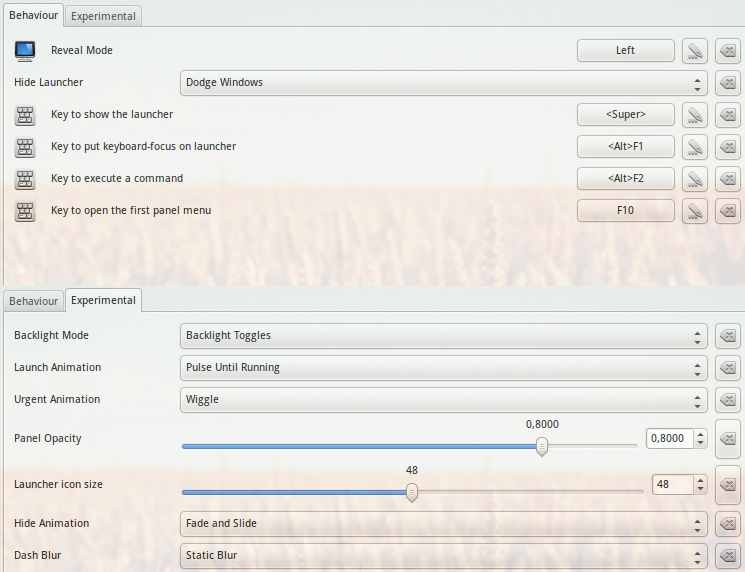
ここでは、「実験」タブの「パネルの不透明度」と「ダッシュぼかし」の行にのみ興味があります。
奇妙なことに、Panel Opacityは、Unityの上部パネルの透明度を変更します。 推奨値は0.8です。 サイドバーの透明度の値と一致しますが、残念ながら変更できません。
Dash Blurは、Dashにぼかしを追加します。
後でより深い設定について説明します。
トピックの哲学
Unityのテーマは、別の集中した悪です。
第一に、エメラルドはなく、これ以上ありません。
次に、選択したGTKテーマに応じてトップパネルの外観が変わりますが、サイドパネルは常にそのままです。 場合によっては非常に興味深いように見えますが、個人的には両方のパネルが同じように見えるオプションが好きです。 ただし、ここにすべての人のビジネスがあります。
トップパネルの外観を変える不快な瞬間を避けるために、 unity-themeをインストールする必要がありました。
sudo add-apt-repository ppa:isantop / iansanto-ppa
sudo apt-get update && sudo apt-get install unity-theme
このパッケージは、ウィンドウが展開されている場合、パネル自体にある制御ボタンも置き換えます。

さらに、奇妙なことに、GTKリストに特定の統一テーマが登場しました。 実際には、これは上記以外の最も一般的な雰囲気です。 ただし、標準のAmbianceとは非常に重要な違いが1つあります。テーマファイルは/ usr / share / themes / Unityに配置されます。つまり、すべてをペンで変更できます。
例:
/ usr / share / themes / Unity / metacity-1-Metacityテーマ、ここではウィンドウのコントロールボタンを変更できます。 ただ漂白するだけで十分でした。その後、赤いボタンが不気味なスポットのように見えることを恐れることなく、落ち着いてカラースキームで遊ぶことができます。
テーマ設定は次のとおりです。
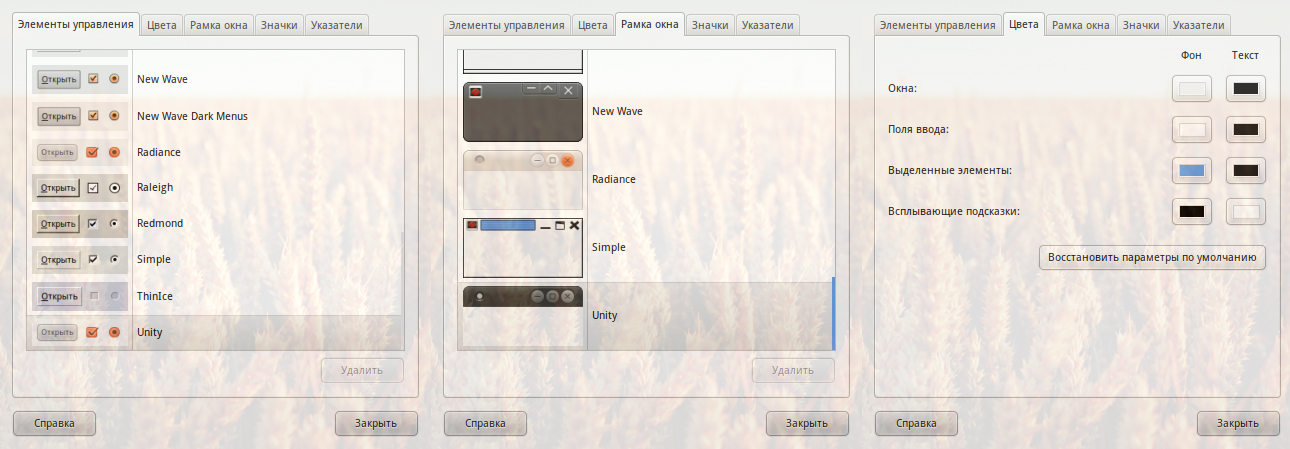
そして、これがMetacityがブリーチされたウィンドウタイトルの外観です。
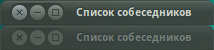
他のテーマを使用する場合でも、すべての人にUbutnuテーマを使用することをお勧めします(例外: エレメンタリー、orta、minty )。 これにより、上部パネルと側面パネルの外観をカスタマイズできます。 さて、コントロールボタンは一種のHUDスタイルに非常に適しています。
トップパネルの外観を変更するサードパーティのテーマを使用し、同時にトップパネルをそのままにする場合は、コントロール(上記の画面)を単一またはパネルを変更しないその他のものに置き換える必要があります。 当然、コントロール自体も変更されます(ボタン/リスト/スライダーなど)。
詳細なサイドバーとダッシュの設定
次に、サイドバーに目を向けます。
患者を解剖することなく、以下を変更できます。
-アイコンのサイズ
-バックライトモード
-アニメーション
どういうわけか十分ではありません。
/ usr / share / unityを開き、3つのフォルダーを確認します。
3 :処理するグラフィックファイルが含まれています
場所 :構成、触れないでください
テーマ :ここからいくつかのPNGシェックだけが便利になります
フォルダー3について詳しく見てみましょう。
Dahsのアイコンの一番上の行:
find_files.png
find_internet_apps.png
find_media_apps.png
find_more_apps.png
アイコンのアウトライン(バックライトがオフの場合に表示):
round_outline_54x54.png
ハイライトマスク:
round_corner_54x54.png
テーマ :
アクティブなアプリケーションインジケーター:
launcher_arrow_ltr.png
launcher_arrow_outline_ltr.png
launcher_arrow_outline_rtl.png
launcher_arrow_rtl.png
それから私はあなたの想像力と機知の場所を離れます。
知っておきたいこと:変更はその場で適用されません。 それらを表示するには、ログインするか、 unity --replaceのいずれかが必要です 。
壁紙
いいえ、ここではUbuntuで壁紙を変更する方法と、「疲れていない」壁紙を入手する場所(こんにちは、デニス!)を教えません。
壁紙は、カスタマイザーにとって大きな踏み台です。
説明します。コードを1行も書かなくても、デスクトップの外観を完全に変更できます。 それはすべて模倣です。 たとえば、トップパネルの透明度の値を0に設定し、パネル自体を壁紙に描画できます。 そして、ここにローションを追加します-あなたはあなたの想像力によってのみ制限されます。
私はパンの1つを共有します-モニターの丸い角/ Apple iPhoneのディスプレイ:真っ黒な丸い角に最上層を追加するだけです。 デスクトップを見るだけでは目立ちませんが、...
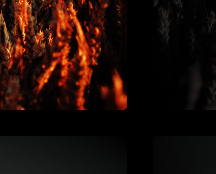
Expoでは、もっと面白そうです!
キャップレポート:壁紙が明るいほど、コーナーの見栄えが良くなります。
UnityまたはTweaksを管理するためのサードパーティアプリ
現時点では、Unityの構成に役立つアプリケーションがいくつかあります。
1. ガニティ
このアプリケーションは、すべての設定を1つのウィンドウに収集するだけです。 超自然的なものはありません。
2. 信頼
そして、ここでは、通常の設定に加えて、いくつかの調整もあります。 例:
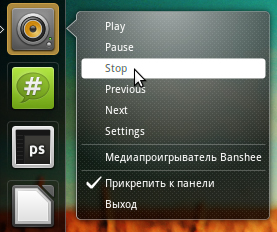
ドロップダウンメニューからBanshee / Rhythmboxを管理する

LibreOffice製品へのクイックアクセス
Compiz
Unityから少し脱線して、Compizを見てみましょう。
GNOME2からUnityに切り替えた後、私はイライラするいくつかのことに気付きました。
1. HRVの切り替えは、ビューポートスイッチャーのプレビューが非常に同情的でなく、壁紙やウィンドウのサムネイルが表示されていても発生しました
2. ExpoのデスクトップはGNOMEのように構成され、Unityではパネルが修正されたため、左側の2つのVRVはサイドパネルでブロックされました
3.アニメーションはほとんどありませんでした
4.透明性なし
5. ConkyとCovergloobusは不快なグリッチを取得しました:長方形の窓から影が描かれ、CovergloobusではMetacityも失敗しました
これらはすべてCopmizConfigを介して完全に処理されます。
1.デスクトップウォール->ビューポートスイッチャープレビューを表示し、リストのさらに下へ
2.博覧会->外観
3.アニメーション-すべてのタブで再生
最初の3つのポイントはオリジナルのふりをしていませんが、それでもここで説明する必要があると思いました。
4.透明度、輝度、彩度:
GNOMEのパネルとメニューの透明度は次のように設定されました:class = Gnome-panel ##
ここで、##はウィンドウの不透明度の値(%)です。
Unityでは、この行は何も提供しません。 ドロップダウンメニューの場合、次のように透明度を設定します。
(タイプ=メニュー| PopupMenu |ダイアログ|ドロップダウンメニュー)##
ここで、##はウィンドウの不透明度の値(%)です。
個々のウィンドウについては説明しませんので、すべてが明確です。
5.ウィンドウ装飾:
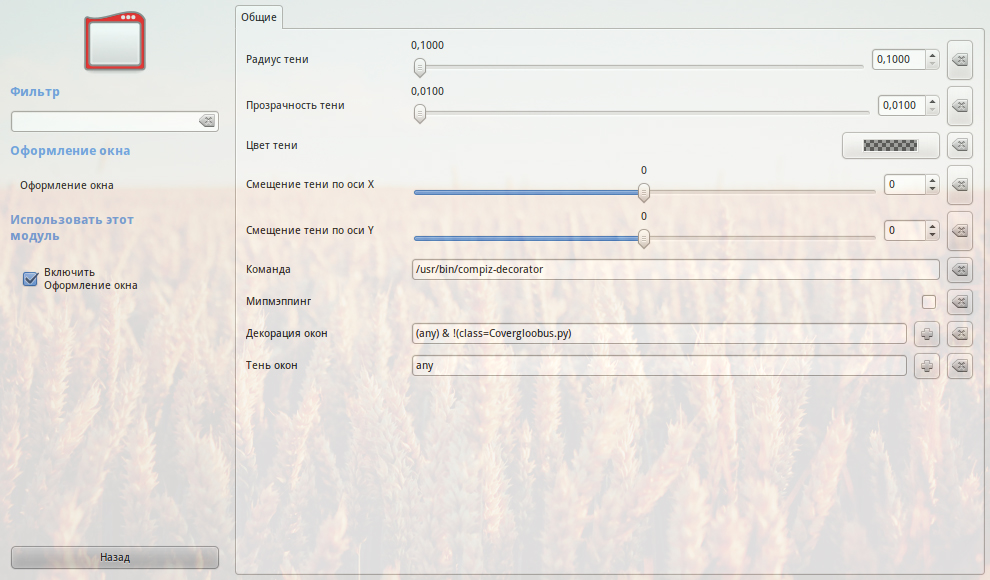
サイドバーにカスタムショートカットを追加する
最後に、いくつかの方法でアプリケーションをデフォルトのサイドバーに追加できます。
-ダッシュを開き、アプリケーションを見つけて、パネルにドラッグします
-アプリケーションのショートカットをデスクトップからパネルにドラッグします
ただし、独自のスクリプトを使用していくつかの特別なパラメーターを使用してアプリケーションを実行したり、独自のアプリケーションを作成してサイドバーに追加したりする場合は、単純なドラッグアンドドロップではできません。
レシピ:実行可能ファイルを〜/ .local / share / applicationsに入れてから、Dashでそれを見つけるか、Nautilusからドラッグします。
まあ、それだけです。 ご質問が発生します-私はコメントで答えます。
UPD: Unityインターフェイスのより詳細な変更について、qmaxハブユーザーから新しい情報を受け取りました。
apt-get install bzr
bzr whoami "davv <davv@habrahabr.ru>"
bzrブランチ:団結
unity.ubuntu.com/getinvolved
qmaxに感謝